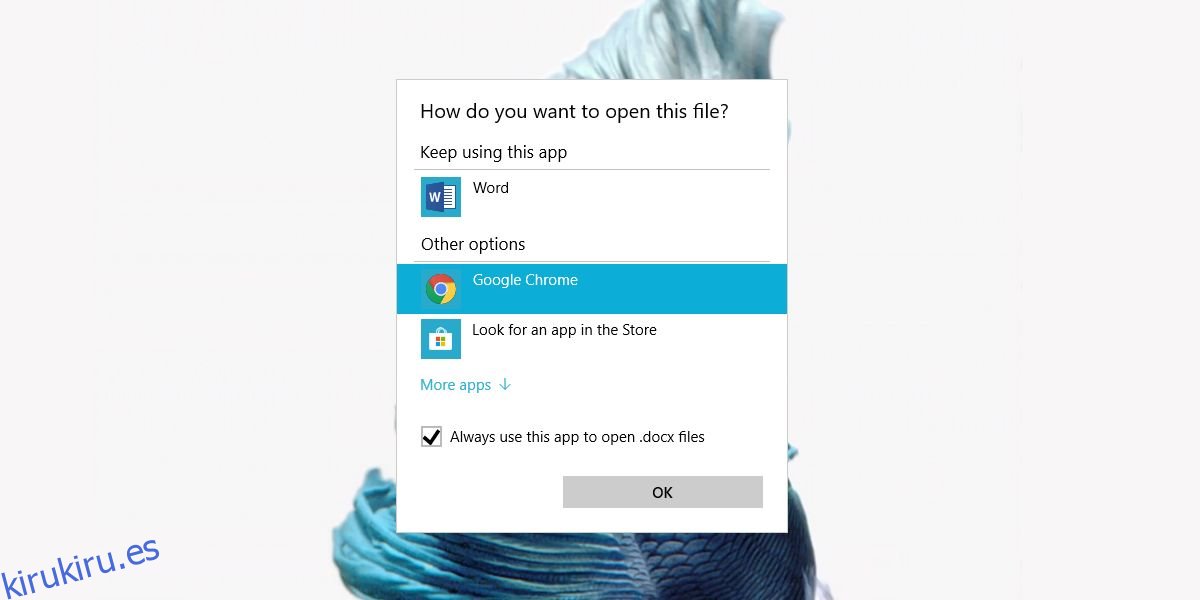MS Office puede tener competencia de un traje de productividad de código abierto como LibreOffice, o del conjunto de aplicaciones iWork de Apple, pero sigue ganando. Sigue siendo el conjunto de aplicaciones de productividad más popular, por lo que no va a ninguna parte. Puede que no lo uses, pero muchas otras personas lo hacen. En lo que respecta a las soluciones gratuitas, Google Suite es bastante bueno, pero es una solución completamente basada en navegador. Esto significa que si tiene un archivo DOCX en su escritorio, primero debe cargarlo en Google Drive y luego abrirlo. Si desea una forma más rápida de abrir archivos de MS Office en Google Suite, debe instalar una extensión de Chrome llamada Edición de Office para documentos, hojas y diapositivas.
Abra archivos de MS Office en Google Suite
Instala el Extensión de Office Editing para Documentos, Hojas de cálculo y Presentaciones de la tienda web de Chrome. Esta es una extensión oficial de Google para abrir archivos de Office en las aplicaciones de Google Suite. Asegúrese de tener también instaladas las aplicaciones Chrome Google Docs, Sheets y Slides. Una vez que haya instalado la extensión y las aplicaciones, cambie el programa predeterminado para abrir archivos de MS Office a Chrome.
Para cambiar el programa predeterminado, haga clic con el botón derecho en un archivo DOCX y seleccione Abrir con en el menú contextual. Esto abrirá una lista de aplicaciones que pueden abrir el archivo. Seleccione Chrome si está en la lista. Si no está en la lista, desplácese hasta el final y seleccione la opción que le permite elegir otras aplicaciones instaladas en su computadora. Busque y seleccione el archivo Chrome.exe.
Una vez que haya seleccionado la aplicación, habilite la opción ‘Usar siempre esta aplicación para abrir este tipo de archivo’.
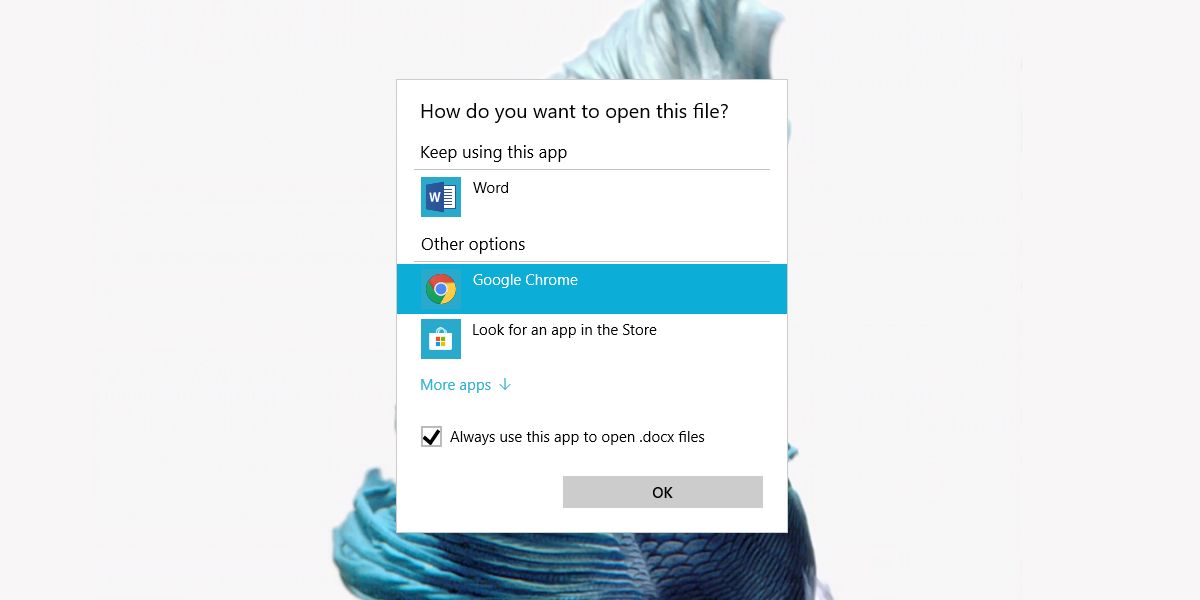
Haga doble clic en el archivo DOCX y se abrirá en Chrome. La extensión sabrá que se supone que un archivo DOCX se abre en Google Docs y que se supone que un archivo de Excel se abre en Google Sheets.
Deberá cambiar la aplicación predeterminada para cada tipo de archivo de aplicación de MS Office. Si tiene que tratar con archivos DOC y DOCX, así como con aplicaciones XLS y XLSX, etc., deberá cambiar la aplicación predeterminada para cada tipo de archivo.
Si le resulta demasiado tedioso cambiar la aplicación predeterminada de esta manera, puede acceder a la aplicación Configuración. Vaya al grupo de configuración Aplicaciones. Vaya a la pestaña Aplicaciones predeterminadas. Desplácese hacia abajo y haga clic en Elegir aplicaciones predeterminadas por tipo de archivo. Obtendrá una larga lista de extensiones de archivo para las que puede cambiar la aplicación predeterminada.